

Environnement de cet article : win10
Contexte de cet article :
Après avoir utilisé 7z pour décompresser un fichier .zip, j'ai constaté que le fichier le nom dans le package de fichiers était tronqué, mais en utilisant la même version de 7z pour décompresser sous un autre système win10, ce problème n'existe pas.
(Recommandations associées : système Windows )
Cause du problème :
est un problème avec l'encodage par défaut de win10, car cette fois le l'ordinateur a été acheté à l'étranger. Oui, le format d'encodage par défaut est 437 (chcp) ; il ne s'agit pas du gbk de win10 ; des caractères tronqués apparaîtront donc lors de la rencontre avec le chinois.
Solution :
Certains tutoriels sur Internet sont les suivants :
Panneau de configuration—Date Heure Région linguistique—Options linguistiques—Avancé—Partie non Unicode. Mais il n'y a pas d'option de langue dans le panneau de configuration de ce système...
Pourquoi mon panneau de configuration WIN10 n'a-t-il pas d'option de langue ?
Version préliminaire Version RS4 1803, cette version a annulé l'option de langue et modifié l'option de méthode de saisie dans le panneau de configuration.
Après l'avoir trouvé, effectuez les opérations suivantes :

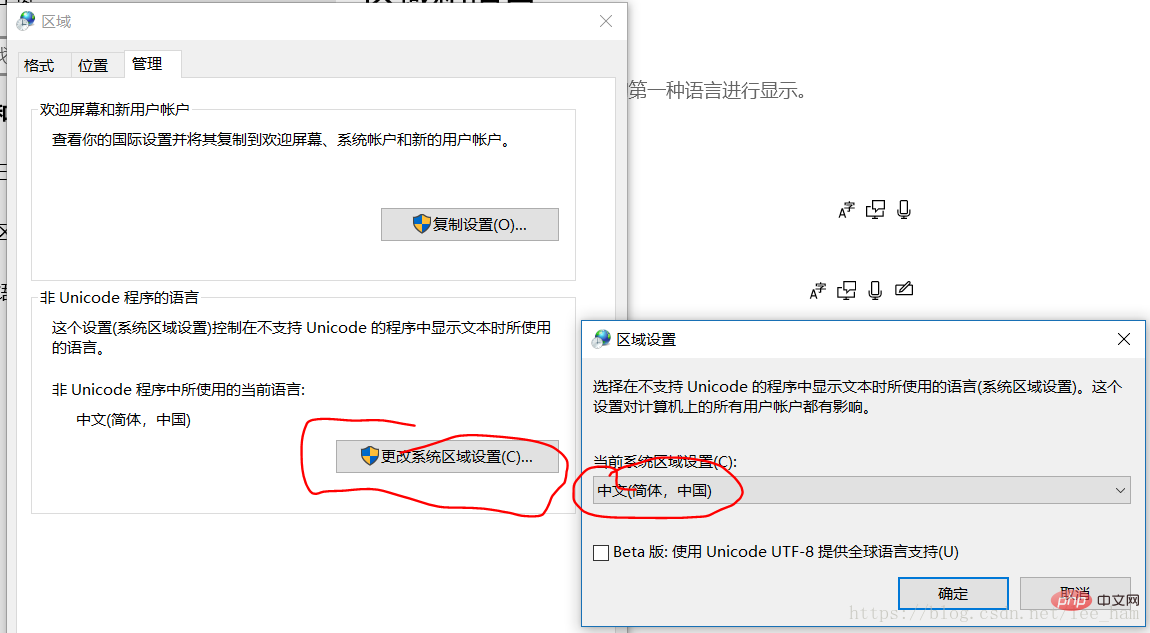
Le système vous demandera de redémarrer, il suffit de redémarrer.
Compétence obtenue
1 2 3 4 |
|
Ce qui précède est le contenu détaillé de. pour plus d'informations, suivez d'autres articles connexes sur le site Web de PHP en chinois!
 Windows vérifie l'état d'occupation des ports
Windows vérifie l'état d'occupation des ports
 Vérifier les fenêtres d'occupation du port
Vérifier les fenêtres d'occupation du port
 Les photos Windows ne peuvent pas être affichées
Les photos Windows ne peuvent pas être affichées
 Vérifiez l'état du port occupé dans Windows
Vérifiez l'état du port occupé dans Windows
 Windows ne peut pas accéder à l'ordinateur partagé
Windows ne peut pas accéder à l'ordinateur partagé
 mise à jour automatique de Windows
mise à jour automatique de Windows
 gestionnaire de démarrage de Windows
gestionnaire de démarrage de Windows
 Touches de raccourci de l'écran de verrouillage Windows
Touches de raccourci de l'écran de verrouillage Windows